MS의 윈도우에서 명령프롬프트 CMD가 있다면 Apple의 MacOS에서는 터미널이라는 기능이 있습니다.
쉽게 애플에서 MS Dos를 사용하여 강력한 권한으로 기능을 활성화하거나 기능을 비활성화 할 수 있는 기능으로서 MacOS가 설치된 아이맥이나 맥북 터미널 실행방법을 알아보고 윈도우 운영체제와 유사한 기능의 명령어를 비교해보도록 하겠습니다.
참고 : 터미널 기능을 통한 게이트키퍼 비활성화 방법
맥북 터미널 실행방법
노랗 목차
본 기준은 MacBook 빅서 MacOS 기준으로 진행되지만 아이맥 “iMAC“이나 카탈리나,모하비의 운영체제에서도 터미널 “Terminal“실행방법은 크게 다르지 않습니다.
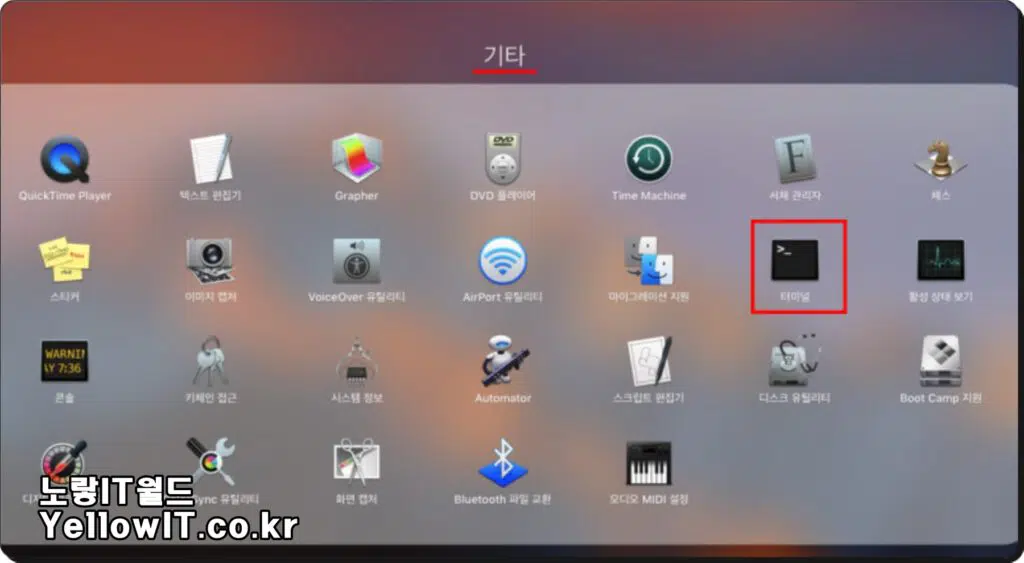
가장먼저 MacOS에서 런터패드를 실행하면 터미널 아이콘이 있습니다.
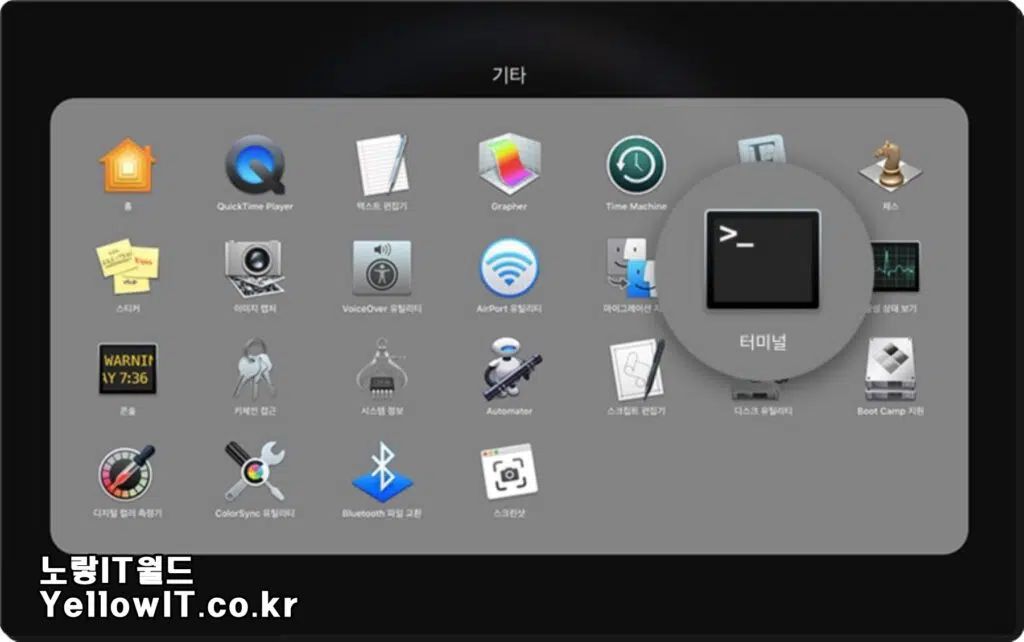
이를 선택해서 실행하는 방법이 있습니다.
스포트라이트 터미널 검색방법
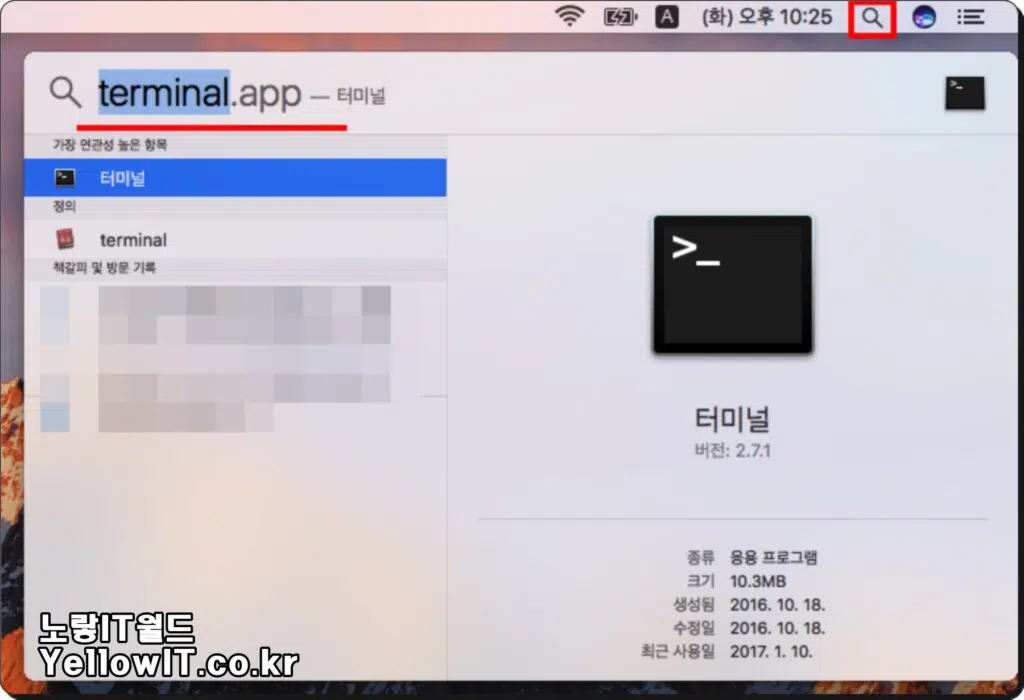
MacOS에서는 Spotlight라는 스포트라이트 검색기능이 있습니다.
단축키는 Ctrl + Space를 눌러줍니다.
그리고 한글로 터미널 or 영어로 Termianl이라고 입력하면 프로그램을 실행할 수 있습니다.
윈도우 MS-DOS 및 맥 터미널 명령어 기능
| MS 윈도우 DOS 명령어 | Apple Mac 맥 터미널 명령어 | 명령어 기능 |
|---|---|---|
| dir | ls | 디렉토리에 있는 파일 및 폴더의 리스트 확인 |
| cd | cd | change directory 로 폴더(디렉토리)를 변경 |
| cls | clear | clear screen 으로 화면에 있는 모든글씨를 깨끗하게 비워줍니다. |
| copy | cp | 지정된 디렉토리로 파일을 복사 |
| del | rm | 파일을 삭제 |
| ipconfig | ipconfig getifaddr en0 | ip주소 등 네트워크 설정확인 |
| – | say 읽을 텍스트 입력 | 맥에만 있는 기능으로 say 뒤에 텍스트를 입력하면 음성으로 읽어주는 기능입니다. |
| exit | logout | 콘솔을 종료합니다. |
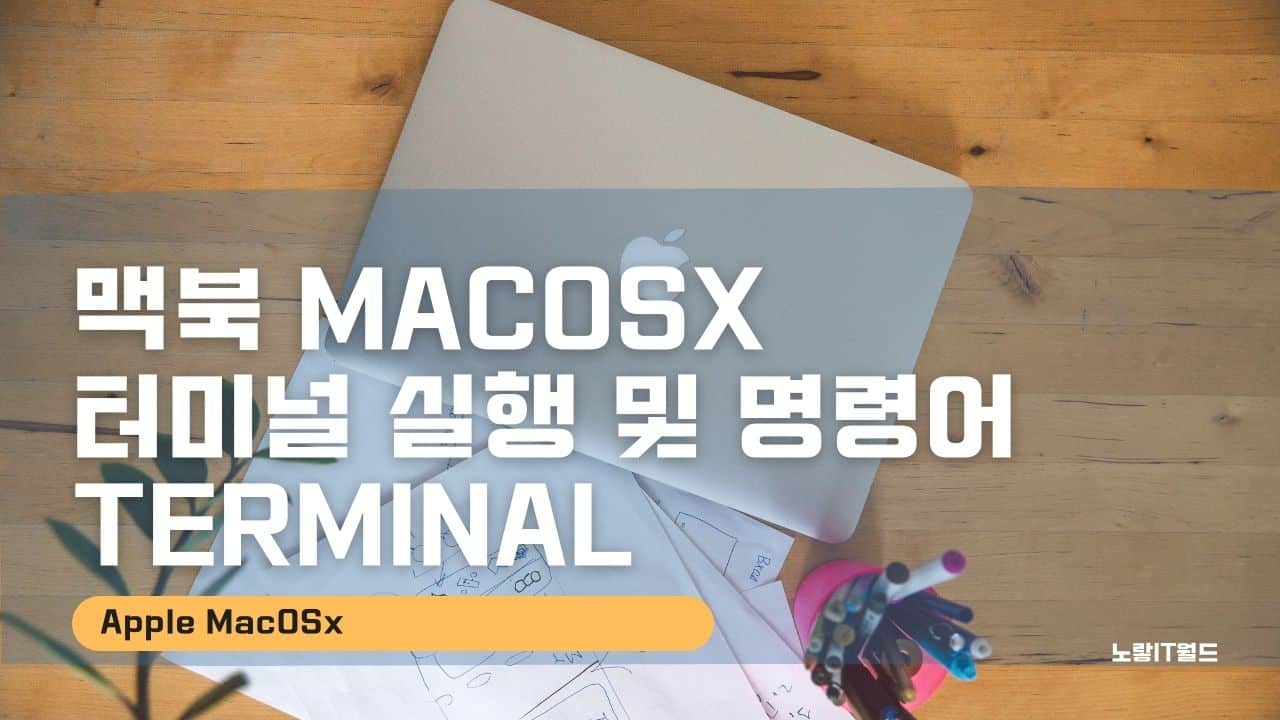
1 thought on “맥북 터미널 실행방법 – MacOS Terminal 명령어”